不少用户为了方便以及桌面的美观,会在桌面上添加一个时钟日历,这个时钟日历是Win7系统中自带的,我们无法下载安装,那么怎么添加时钟日历呢?下面装机之家分享一下Win7电脑在桌面添加时钟、日历、货币、天气、CPU仪表盘小工具方法。
Win7系统下添加桌面时钟日历方法步骤:
1、首先我们点击桌面左下角处“开始菜单”按钮,找到并点击“控制面板”,在“控制面板”下点击“时钟、语言和区域”。在选择“向桌面添加时钟小工具”。如下图所示:
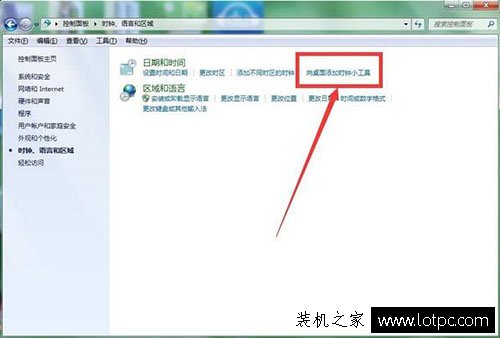
2、里面很多小工具,比如CPU仪表盘、幻灯片放映、货币等等小工具。想要在桌面上添加时钟的,就右击时钟的小图标,选择“添加”。如下图所示:
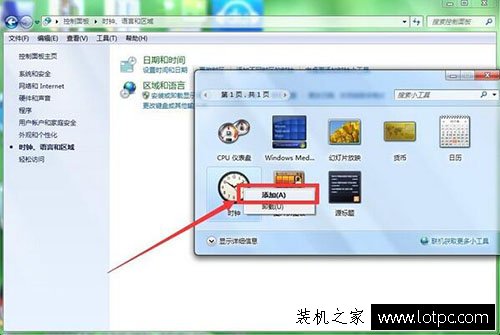
3、这时在桌面上就可以显示我们添加的小工具了。如下图所示:

4、如果我们想要更改这个时钟的样式,可以先把鼠标放到时钟上面,就会出现一些工具栏,我们在里面点击那个”选项“的按钮。如下图所示:

5、通过前后三角形的点击切换,我们可以看到不一样的时钟样式。选中一个自己喜欢的样式后再确定。如下图所示:
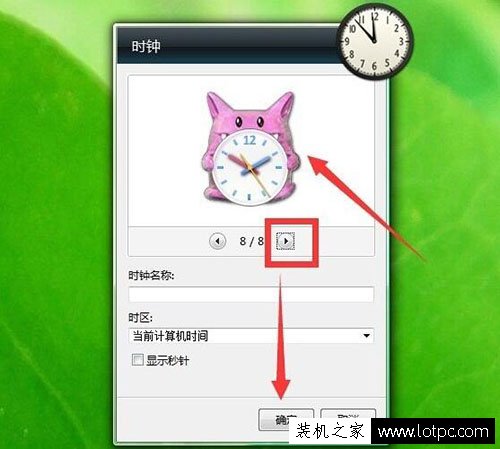
6、确定以后,我们的电脑桌面上就可以得到新的样式的时钟了。如下图所示:

7、如果哪天我们想要把电脑桌面上的这个时钟小工具关闭了,就把鼠标放到时钟上,在出现的工具栏里面点击关闭的按钮即可。如下图所示:

8、用同样的操作办法,我们也可以在自己的电脑桌面上添加上日历的小工具。如下图所示:

以上就是装机之家分享的Win7电脑在桌面添加时钟、日历、货币、天气、CPU仪表盘小工具方法,如果您需要在桌面添加一个小工具,不妨通过以上的方法来进行操作吧!






